ກະວີ:
Helen Garcia
ວັນທີຂອງການສ້າງ:
18 ເດືອນເມສາ 2021
ວັນທີປັບປຸງ:
1 ເດືອນກໍລະກົດ 2024
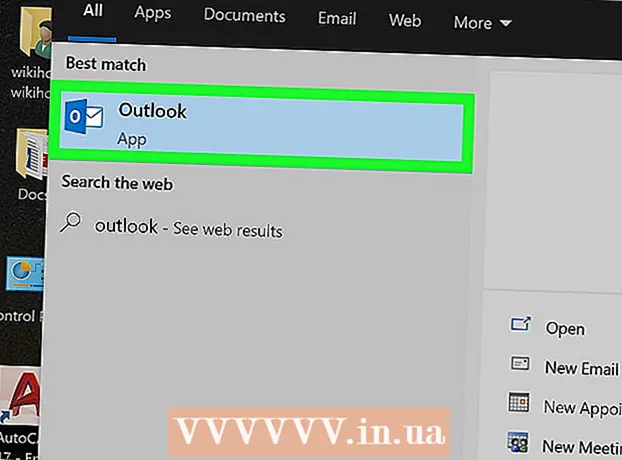
ເນື້ອຫາ
- ຂັ້ນຕອນ
- ວິທີທີ່ 1 ຈາກທັງ3ົດ 3: ການຕັ້ງຄ່າເຊີບເວີ SMTP
- ວິທີທີ່ 2 ຈາກທັງ:ົດ 3: ການຕັ້ງຄ່າເຊີບເວີ SMTP ຄືນໃ່
- ວິທີທີ່ 3 ຂອງ 3: ສ້ອມແປງໄຟລ P PST ທີ່ເສຍຫາຍ
- ຄໍາແນະນໍາ
- ຄຳ ເຕືອນ
ຂໍ້ຄວາມຜິດພາດ 0x800ccc78 ໂດຍປົກກະຕິແລ້ວມີການຕິດສະຫຼາກວ່າ "ຄວາມຜິດພາດທີ່ບໍ່ຮູ້ຈັກ", ເຮັດໃຫ້ມັນຍາກທີ່ຈະກວດພະຍາດແລະແກ້ໄຂໄດ້. ແຕ່, ຄືກັບບັນຫາຊອບແວອື່ນ other, ບັນຫານີ້ແມ່ນງ່າຍທີ່ຈະແກ້ໄຂຫຼາຍກ່ວາມັນເບິ່ງຄືວ່າຢູ່ glance ທໍາອິດ. ເພື່ອເລີ່ມ Outlook ອີກຄັ້ງແລະກໍາຈັດຄວາມຜິດພາດ 0x800ccc78, ສິ່ງທີ່ເຈົ້າຕ້ອງເຮັດຄືການປັບການຕັ້ງຄ່າເລັກນ້ອຍ.
ຂັ້ນຕອນ
ວິທີທີ່ 1 ຈາກທັງ3ົດ 3: ການຕັ້ງຄ່າເຊີບເວີ SMTP
 1 ເລີ່ມ Outlook. ຖ້າມັນແລ່ນຢູ່ແລ້ວ, ແລະເຈົ້າມີຂໍ້ຄວາມຜິດພາດຢູ່ຕໍ່ ໜ້າ ເຈົ້າ, ຈາກນັ້ນເຈົ້າຄວນປິດໂປຣແກມແລະຈາກນັ້ນເລີ່ມໃagain່ອີກ.
1 ເລີ່ມ Outlook. ຖ້າມັນແລ່ນຢູ່ແລ້ວ, ແລະເຈົ້າມີຂໍ້ຄວາມຜິດພາດຢູ່ຕໍ່ ໜ້າ ເຈົ້າ, ຈາກນັ້ນເຈົ້າຄວນປິດໂປຣແກມແລະຈາກນັ້ນເລີ່ມໃagain່ອີກ.  2 ກົດເຄື່ອງມື, ຫຼັງຈາກນັ້ນການຕັ້ງຄ່າບັນຊີ. ເມນູ "ບໍລິການ" ຕັ້ງຢູ່ເທິງແຖບເຄື່ອງມືຂອງໂປຣແກມ. ສ່ວນການຕັ້ງຄ່າບັນຊີແມ່ນ ໜຶ່ງ ໃນລາຍການເມນູແບບເລື່ອນລົງ.
2 ກົດເຄື່ອງມື, ຫຼັງຈາກນັ້ນການຕັ້ງຄ່າບັນຊີ. ເມນູ "ບໍລິການ" ຕັ້ງຢູ່ເທິງແຖບເຄື່ອງມືຂອງໂປຣແກມ. ສ່ວນການຕັ້ງຄ່າບັນຊີແມ່ນ ໜຶ່ງ ໃນລາຍການເມນູແບບເລື່ອນລົງ. - ຫມາຍເຫດ: ໃນບາງຮຸ່ນຂອງ Outlook, ເມນູນີ້ຕັ້ງຢູ່ພາຍໃຕ້ແຟ້ມ→ຂໍ້ມູນ→ການຕັ້ງຄ່າບັນຊີ.
 3 ໃນສ່ວນ "ການຕັ້ງຄ່າບັນຊີ", ໄປທີ່ແຖບ "ອີເມລ". ຫຼັງຈາກທີ່ເຈົ້າເປີດສ່ວນ "ການຕັ້ງຄ່າບັນຊີ", ໜ້າ ຈໍທີ່ມີແຖບນ້ອຍ will ຈະປະກົດຂຶ້ນ. ເລືອກ "ອີເມລ to" ເພື່ອສະແດງຂໍ້ມູນກ່ຽວກັບບັນຊີອີເມລ.
3 ໃນສ່ວນ "ການຕັ້ງຄ່າບັນຊີ", ໄປທີ່ແຖບ "ອີເມລ". ຫຼັງຈາກທີ່ເຈົ້າເປີດສ່ວນ "ການຕັ້ງຄ່າບັນຊີ", ໜ້າ ຈໍທີ່ມີແຖບນ້ອຍ will ຈະປະກົດຂຶ້ນ. ເລືອກ "ອີເມລ to" ເພື່ອສະແດງຂໍ້ມູນກ່ຽວກັບບັນຊີອີເມລ. 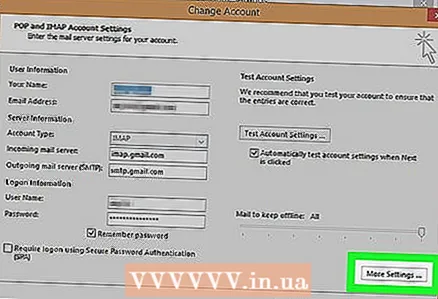 4 ກົດທີ່ "ການຕັ້ງຄ່າອື່ນ" "ຢູ່ໃນມຸມຂວາລຸ່ມຂອງປ່ອງຢ້ຽມ, ແລະຈາກນັ້ນຢູ່ໃນ" ເຊີບເວີອີເມວຂາອອກ ". ປ່ອງຢ້ຽມອື່ນທີ່ມີແຖບຫຼາຍອັນຈະເປີດ. ຄລິກທີ່ແຖບເຄື່ອງແມ່ຂ່າຍຈົດgoingາຍຂາອອກເພື່ອເຂົ້າຫາການຕັ້ງຄ່າທີ່ຕ້ອງການ.
4 ກົດທີ່ "ການຕັ້ງຄ່າອື່ນ" "ຢູ່ໃນມຸມຂວາລຸ່ມຂອງປ່ອງຢ້ຽມ, ແລະຈາກນັ້ນຢູ່ໃນ" ເຊີບເວີອີເມວຂາອອກ ". ປ່ອງຢ້ຽມອື່ນທີ່ມີແຖບຫຼາຍອັນຈະເປີດ. ຄລິກທີ່ແຖບເຄື່ອງແມ່ຂ່າຍຈົດgoingາຍຂາອອກເພື່ອເຂົ້າຫາການຕັ້ງຄ່າທີ່ຕ້ອງການ. 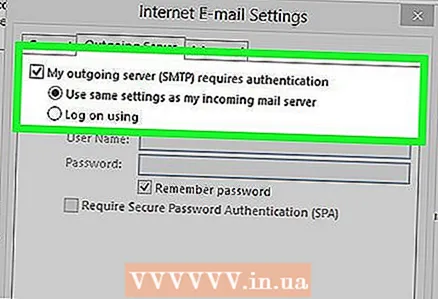 5 ກວດໃຫ້ແນ່ໃຈວ່າການຕັ້ງຄ່າເຊີບເວີອີເມວຂາອອກຂອງເຈົ້າຖືກຕ້ອງ. ໂດຍພື້ນຖານແລ້ວ, ມີພຽງສອງຕົວກໍານົດທີ່ສໍາຄັນ, ແລະເຈົ້າສາມາດກໍານົດຄ່າເຫຼົ່ານັ້ນເພື່ອເຮັດໃຫ້ Outlook ເຮັດວຽກໄດ້ຢ່າງຖືກຕ້ອງ:
5 ກວດໃຫ້ແນ່ໃຈວ່າການຕັ້ງຄ່າເຊີບເວີອີເມວຂາອອກຂອງເຈົ້າຖືກຕ້ອງ. ໂດຍພື້ນຖານແລ້ວ, ມີພຽງສອງຕົວກໍານົດທີ່ສໍາຄັນ, ແລະເຈົ້າສາມາດກໍານົດຄ່າເຫຼົ່ານັ້ນເພື່ອເຮັດໃຫ້ Outlook ເຮັດວຽກໄດ້ຢ່າງຖືກຕ້ອງ: - Checkາຍຖືກໃສ່ກ່ອງຕໍ່ກັບ "ເຊີບເວີ SMTP ຕ້ອງການການກວດສອບຄວາມຖືກຕ້ອງ."
- ເປີດໃຊ້ຕົວເລືອກ "ຄືກັນກັບເຊີບເວີສໍາລັບຈົດingາຍທີ່ເຂົ້າມາ".
 6 ກົດ "OK" ເພື່ອບັນທຶກການຕັ້ງຄ່າຂອງເຈົ້າແລະກັບຄືນໄປຫາບັນຊີອີເມລ your ຂອງເຈົ້າ. ຢ່າຄລິກໃສ່ປຸ່ມ "ການກວດສອບບັນຊີ". ມັນຈະບໍ່ໃຫ້ຫຍັງແລະສາມາດຍ້ອນກັບການປ່ຽນແປງທີ່ໄດ້ເຮັດ. ກົດ Finish ເພື່ອປິດ ໜ້າ ຕ່າງການຕັ້ງຄ່າແລະຈາກນັ້ນປິດເພື່ອອອກຈາກການຕັ້ງຄ່າບັນຊີ.
6 ກົດ "OK" ເພື່ອບັນທຶກການຕັ້ງຄ່າຂອງເຈົ້າແລະກັບຄືນໄປຫາບັນຊີອີເມລ your ຂອງເຈົ້າ. ຢ່າຄລິກໃສ່ປຸ່ມ "ການກວດສອບບັນຊີ". ມັນຈະບໍ່ໃຫ້ຫຍັງແລະສາມາດຍ້ອນກັບການປ່ຽນແປງທີ່ໄດ້ເຮັດ. ກົດ Finish ເພື່ອປິດ ໜ້າ ຕ່າງການຕັ້ງຄ່າແລະຈາກນັ້ນປິດເພື່ອອອກຈາກການຕັ້ງຄ່າບັນຊີ. - Noteາຍເຫດ: ຄຳ ສັບທີ່ແນ່ນອນອາດຈະແຕກຕ່າງກັນເລັກນ້ອຍຂຶ້ນກັບສະບັບຂອງ Outlook. ສິ່ງດຽວທີ່ສໍາຄັນແມ່ນວ່າເຈົ້າບໍ່ຄລິກ "ຍົກເລີກ". ຄລິກຕົກລົງ, ສໍາເລັດຮູບ, ຫຼືສະApplyັກເພື່ອປິດການຕັ້ງຄ່າ.
 7 ປິດເປີດ Outlook ຄືນໃand່ແລະລອງສົ່ງຂໍ້ຄວາມຂອງເຈົ້າ. ໂດຍປົກກະຕິແລ້ວ, ຄວາມຜິດພາດເກີດຂຶ້ນເມື່ອພະຍາຍາມສົ່ງຂໍ້ຄວາມ. ເລີ່ມໂປຣແກມຄືນໃand່ແລະລອງສົ່ງອີເມວເພື່ອເບິ່ງວ່າເຈົ້າປະສົບຜົນສໍາເລັດຫຼືບໍ່.
7 ປິດເປີດ Outlook ຄືນໃand່ແລະລອງສົ່ງຂໍ້ຄວາມຂອງເຈົ້າ. ໂດຍປົກກະຕິແລ້ວ, ຄວາມຜິດພາດເກີດຂຶ້ນເມື່ອພະຍາຍາມສົ່ງຂໍ້ຄວາມ. ເລີ່ມໂປຣແກມຄືນໃand່ແລະລອງສົ່ງອີເມວເພື່ອເບິ່ງວ່າເຈົ້າປະສົບຜົນສໍາເລັດຫຼືບໍ່. - ຖ້າຄວາມຜິດພາດຍັງຄົງຢູ່, ຢ່າກັງວົນ. ວິທີແກ້ໄຂບັນຫາອື່ນ possible ທີ່ເປັນໄປໄດ້ແມ່ນມີລາຍການຢູ່ລຸ່ມນີ້.
ວິທີທີ່ 2 ຈາກທັງ:ົດ 3: ການຕັ້ງຄ່າເຊີບເວີ SMTP ຄືນໃ່
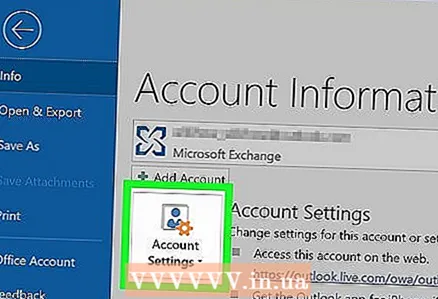 1 ເປີດການຕັ້ງຄ່າບັນຊີອີກຄັ້ງ. ນີ້ແມ່ນ ໜຶ່ງ ໃນລາຍການເມນູ "ບໍລິການ". ມັນອາດຈະຖືກເອີ້ນວ່າບັນຊີອີເມລ. ການແກ້ໄຂບັນຫານີ້ແມ່ນໂດຍສະເພາະສໍາລັບກໍລະນີທີ່ຄວາມຜິດພາດ 0x800ccc78 ເກີດຂື້ນໃນເວລາພະຍາຍາມສົ່ງອີເມວ.
1 ເປີດການຕັ້ງຄ່າບັນຊີອີກຄັ້ງ. ນີ້ແມ່ນ ໜຶ່ງ ໃນລາຍການເມນູ "ບໍລິການ". ມັນອາດຈະຖືກເອີ້ນວ່າບັນຊີອີເມລ. ການແກ້ໄຂບັນຫານີ້ແມ່ນໂດຍສະເພາະສໍາລັບກໍລະນີທີ່ຄວາມຜິດພາດ 0x800ccc78 ເກີດຂື້ນໃນເວລາພະຍາຍາມສົ່ງອີເມວ. 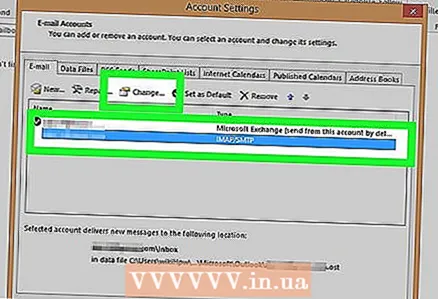 2 ຄລິກຕໍ່ໄປເພື່ອໄປຫາບັນຊີອີເມວຕໍ່ໄປ. ໃນບາງຮຸ່ນ, ເຈົ້າຕ້ອງການຄລິກປ່ຽນບັນຊີອີເມວເພື່ອເຮັດອັນນີ້. ໂດຍພື້ນຖານແລ້ວ, ເຈົ້າຈະຕ້ອງປັບແຕ່ງການຕັ້ງຄ່າອີເມວຂາອອກຂອງເຈົ້າຄືນໃ່ດ້ວຍຕົນເອງ. ເຈົ້າ ຈຳ ເປັນຕ້ອງ ກຳ ນົດຄ່າເຊີບເວີຄືນໃfor່ ສຳ ລັບອີເມວທີ່ຜູກມັດກັບ Outlook.
2 ຄລິກຕໍ່ໄປເພື່ອໄປຫາບັນຊີອີເມວຕໍ່ໄປ. ໃນບາງຮຸ່ນ, ເຈົ້າຕ້ອງການຄລິກປ່ຽນບັນຊີອີເມວເພື່ອເຮັດອັນນີ້. ໂດຍພື້ນຖານແລ້ວ, ເຈົ້າຈະຕ້ອງປັບແຕ່ງການຕັ້ງຄ່າອີເມວຂາອອກຂອງເຈົ້າຄືນໃ່ດ້ວຍຕົນເອງ. ເຈົ້າ ຈຳ ເປັນຕ້ອງ ກຳ ນົດຄ່າເຊີບເວີຄືນໃfor່ ສຳ ລັບອີເມວທີ່ຜູກມັດກັບ Outlook.  3 ຄລິກສອງຄັ້ງທີ່ບັນຊີອີເມວທີ່ຕ້ອງການແລະຈາກນັ້ນຄລິກການຕັ້ງຄ່າເພີ່ມເຕີມ. ຖ້າມີພຽງບັນຊີອີເມວດຽວທີ່ເຊື່ອມຕໍ່ກັບ Outlook, ເລືອກມັນ. ເຈົ້າຕ້ອງໄປຫາເມນູບ່ອນທີ່ມີການ ກຳ ນົດຄ່າຜອດ. ໃຫ້ແນ່ໃຈວ່າຕົວເລືອກ "ເຊີບເວີ SMTP ຕ້ອງການການກວດສອບຄວາມຖືກຕ້ອງ" (ກ່ອງທີ່markedາຍໄວ້ໃນວິທີການກ່ອນ ໜ້າ ນີ້) ຍັງຖືກກວດກາຢູ່.
3 ຄລິກສອງຄັ້ງທີ່ບັນຊີອີເມວທີ່ຕ້ອງການແລະຈາກນັ້ນຄລິກການຕັ້ງຄ່າເພີ່ມເຕີມ. ຖ້າມີພຽງບັນຊີອີເມວດຽວທີ່ເຊື່ອມຕໍ່ກັບ Outlook, ເລືອກມັນ. ເຈົ້າຕ້ອງໄປຫາເມນູບ່ອນທີ່ມີການ ກຳ ນົດຄ່າຜອດ. ໃຫ້ແນ່ໃຈວ່າຕົວເລືອກ "ເຊີບເວີ SMTP ຕ້ອງການການກວດສອບຄວາມຖືກຕ້ອງ" (ກ່ອງທີ່markedາຍໄວ້ໃນວິທີການກ່ອນ ໜ້າ ນີ້) ຍັງຖືກກວດກາຢູ່.  4 ໃຫ້ຄລິກໃສ່ແບບພິເສດແຖບ. ຖ້າກ່ອງກາເຄື່ອງstillາຍຍັງຢູ່, ໄປທີ່ແຖບຂັ້ນສູງ. ເຈົ້າຕ້ອງລະມັດລະວັງທີ່ສຸດຢູ່ໃນປ່ອງຢ້ຽມນີ້. ມັນປະກອບດ້ວຍຕົວກໍານົດທີ່ສໍາຄັນຈໍານວນຫຼາຍ. ສິ່ງດຽວທີ່ເຈົ້າຕ້ອງການປ່ຽນແມ່ນnumberາຍເລກຜອດ.
4 ໃຫ້ຄລິກໃສ່ແບບພິເສດແຖບ. ຖ້າກ່ອງກາເຄື່ອງstillາຍຍັງຢູ່, ໄປທີ່ແຖບຂັ້ນສູງ. ເຈົ້າຕ້ອງລະມັດລະວັງທີ່ສຸດຢູ່ໃນປ່ອງຢ້ຽມນີ້. ມັນປະກອບດ້ວຍຕົວກໍານົດທີ່ສໍາຄັນຈໍານວນຫຼາຍ. ສິ່ງດຽວທີ່ເຈົ້າຕ້ອງການປ່ຽນແມ່ນnumberາຍເລກຜອດ. 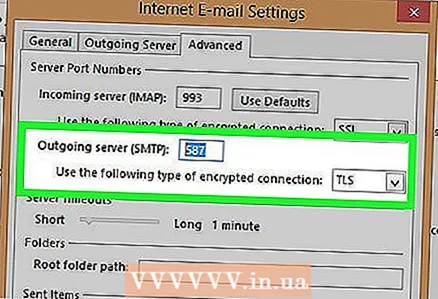 5 ປ່ຽນnumberາຍເລກຜອດສໍາລັບ "ເຊີບເວີ SMTP" ເປັນ 587. ການປ່ຽນແປງອັນດຽວນີ້ຄວນແກ້ໄຂບັນຫາ. ຄລິກຕົກລົງແລະເຮັດເພື່ອອອກຈາກເມນູທັງ(ົດ (ບໍ່ແມ່ນຍົກເລີກຫຼື X) ແລະກວດເບິ່ງວ່າອັນນັ້ນແກ້ໄຂບັນຫາຂອງເຈົ້າຫຼືບໍ່. ຖ້າບໍ່ແມ່ນ, ມີທາງອອກອື່ນທີ່ອາດຊ່ວຍໄດ້.
5 ປ່ຽນnumberາຍເລກຜອດສໍາລັບ "ເຊີບເວີ SMTP" ເປັນ 587. ການປ່ຽນແປງອັນດຽວນີ້ຄວນແກ້ໄຂບັນຫາ. ຄລິກຕົກລົງແລະເຮັດເພື່ອອອກຈາກເມນູທັງ(ົດ (ບໍ່ແມ່ນຍົກເລີກຫຼື X) ແລະກວດເບິ່ງວ່າອັນນັ້ນແກ້ໄຂບັນຫາຂອງເຈົ້າຫຼືບໍ່. ຖ້າບໍ່ແມ່ນ, ມີທາງອອກອື່ນທີ່ອາດຊ່ວຍໄດ້.
ວິທີທີ່ 3 ຂອງ 3: ສ້ອມແປງໄຟລ P PST ທີ່ເສຍຫາຍ
- 1 ກ່ອນທີ່ຈະພະຍາຍາມສ້ອມແປງໄຟລ P PST ຂອງເຈົ້າ, ກະລຸນາລອງສອງວິທີກ່ອນ ໜ້າ ນີ້. PST forາຍເຖິງຕາຕະລາງການເກັບຮັກສາສ່ວນຕົວ. ເມື່ອໄຟລ these ເຫຼົ່ານີ້ໃຫຍ່ເກີນໄປ, ຄວາມຜິດພາດມັກຈະເກີດຂຶ້ນຢູ່ໃນພວກມັນ, ເຊິ່ງ, ແນວໃດກໍ່ຕາມ, ສາມາດແກ້ໄຂໄດ້. ມັນບໍ່ຍາກຫຼາຍ, ແຕ່ເຈົ້າຕ້ອງແນ່ໃຈດີກວ່າສອງວິທີ ທຳ ອິດເຮັດວຽກກ່ອນ. ເຂົາເຈົ້າມີຄວາມລຽບງ່າຍແລະບໍ່ມີການຮຸກຮານຫຼາຍ. ຢ່າງໃດກໍ່ຕາມ, ຊອບແວການກູ້ຄືນ PST ແມ່ນຂ້ອນຂ້າງງ່າຍດາຍແລະປອດໄພທີ່ຈະໃຊ້. ຍິ່ງໄປກວ່ານັ້ນ, Microsoft ຈັດສົ່ງໂຄງການນີ້ໄປພ້ອມກັບ Outlook, ແລະມັນຖືກເອີ້ນວ່າການສ້ອມແປງກ່ອງຈົດາຍ.
 2 ດໍາເນີນໂຄງການການຟື້ນຕົວຂອງ PST. ສໍາລັບຜູ້ໃຊ້ Windows, ໂປຣແກມນີ້ເອີ້ນວ່າ“ Scanpst.exe”. ຜູ້ໃຊ້ Mac ອາດຈະບໍ່ສາມາດໃຊ້ Scanpst ໄດ້. ໃນກໍລະນີນີ້, ພິມ "Outlook PST recovery" ໃສ່ໃນເຄື່ອງຈັກຊອກຫາແລະດາວໂຫຼດໂປຣແກມທີ່ເsuitableາະສົມ.
2 ດໍາເນີນໂຄງການການຟື້ນຕົວຂອງ PST. ສໍາລັບຜູ້ໃຊ້ Windows, ໂປຣແກມນີ້ເອີ້ນວ່າ“ Scanpst.exe”. ຜູ້ໃຊ້ Mac ອາດຈະບໍ່ສາມາດໃຊ້ Scanpst ໄດ້. ໃນກໍລະນີນີ້, ພິມ "Outlook PST recovery" ໃສ່ໃນເຄື່ອງຈັກຊອກຫາແລະດາວໂຫຼດໂປຣແກມທີ່ເsuitableາະສົມ. - ຢູ່ໃນເວັບໄຊທ CN CNET, ເຈົ້າສາມາດດາວໂຫຼດຊອບແວການກູ້ຄືນ PST ໄດ້ໂດຍບໍ່ເສຍຄ່າ.
- Scanpst ສາມາດຊອກຫາໄດ້ຍາກເປັນບາງຄັ້ງ. ເພື່ອຊອກຫາມັນ, ຄັດລອກແຖວຕໍ່ໄປນີ້ໃສ່ແຖບທີ່ຢູ່: ແຟ້ມໂປຣແກມ Microsoft Office . ຈາກນັ້ນຄລິກທີ່ຫ້ອງການແລະຊອກຫາ Scanpst.
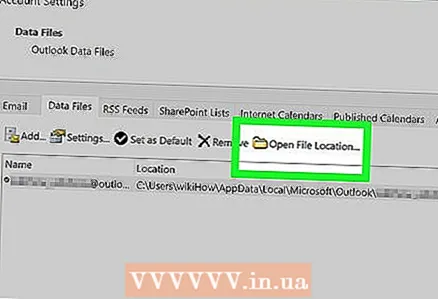 3 ເລີ່ມ Outlook ເພື່ອຊອກຫາທີ່ຕັ້ງຂອງໄຟລ P PST. ເປີດການຕັ້ງຄ່າບັນຊີອີກຄັ້ງ (ຜ່ານເຄື່ອງມືຫຼືໄຟລ→ຂໍ້ມູນ) ແລະຄລິກໃສ່ແຖບໄຟລ Data ຂໍ້ມູນ. ເຈົ້າຈະເຫັນລາຍຊື່ຂອງທີ່ຢູ່ອີເມວທັງົດ. ເລືອກອັນທີ່ຖືກໂຍນຄວາມຜິດພາດແລະຈາກນັ້ນຄລິກທີ່ "ເປີດທີ່ຕັ້ງໄຟລ" "ເພື່ອເປີດໂຟເດີທີ່ເກັບໄຟລ P PST ໄວ້.
3 ເລີ່ມ Outlook ເພື່ອຊອກຫາທີ່ຕັ້ງຂອງໄຟລ P PST. ເປີດການຕັ້ງຄ່າບັນຊີອີກຄັ້ງ (ຜ່ານເຄື່ອງມືຫຼືໄຟລ→ຂໍ້ມູນ) ແລະຄລິກໃສ່ແຖບໄຟລ Data ຂໍ້ມູນ. ເຈົ້າຈະເຫັນລາຍຊື່ຂອງທີ່ຢູ່ອີເມວທັງົດ. ເລືອກອັນທີ່ຖືກໂຍນຄວາມຜິດພາດແລະຈາກນັ້ນຄລິກທີ່ "ເປີດທີ່ຕັ້ງໄຟລ" "ເພື່ອເປີດໂຟເດີທີ່ເກັບໄຟລ P PST ໄວ້. - ຈື່ສະຖານທີ່ຂອງໄຟລ this ນີ້ - ເຈົ້າຈະຕ້ອງການມັນພາຍຫຼັງ.
 4 ກັບໄປທີ່ໂປຣແກມກູ້ຄືນແລະ ນຳ ທາງໄປຫາໄຟລ P PST ທີ່ເຈົ້າຫາກໍ່ພົບເຫັນ. ດຽວນີ້ເຈົ້າຮູ້ວ່າມັນຢູ່ໃສ, ຄລິກຊອກຫາຫຼືໂຫຼດ PST ແລະເລືອກໄຟລ Outlook Outlook. ໃນບາງໂປຣແກມ, ມັນພຽງພໍທີ່ຈະລາກໄຟລ from ຈາກໂຟນເດີໃສ່ໃນໂປຣແກມ.
4 ກັບໄປທີ່ໂປຣແກມກູ້ຄືນແລະ ນຳ ທາງໄປຫາໄຟລ P PST ທີ່ເຈົ້າຫາກໍ່ພົບເຫັນ. ດຽວນີ້ເຈົ້າຮູ້ວ່າມັນຢູ່ໃສ, ຄລິກຊອກຫາຫຼືໂຫຼດ PST ແລະເລືອກໄຟລ Outlook Outlook. ໃນບາງໂປຣແກມ, ມັນພຽງພໍທີ່ຈະລາກໄຟລ from ຈາກໂຟນເດີໃສ່ໃນໂປຣແກມ.  5 ກົດເລີ່ມຕົ້ນແລະປະຕິບັດຕາມຄໍາແນະນໍາໃນຫນ້າຈໍ. ກ່ອນອື່ນtheົດ, ໂປຣແກມຈະສະແກນໄຟລ P PST. ຖ້ານາງພົບຄວາມຜິດພາດ, ນາງຈະສະ ເໜີ ໃຫ້ເຂົາເຈົ້າກູ້ຄືນ. ຄລິກສ້ອມແປງເພື່ອແກ້ໄຂຂໍ້ຜິດພາດໃນໄຟລ old ເກົ່າ, ສະນັ້ນການປ້ອງກັນບໍ່ໃຫ້ເກີດບັນຫາຕື່ມອີກ.
5 ກົດເລີ່ມຕົ້ນແລະປະຕິບັດຕາມຄໍາແນະນໍາໃນຫນ້າຈໍ. ກ່ອນອື່ນtheົດ, ໂປຣແກມຈະສະແກນໄຟລ P PST. ຖ້ານາງພົບຄວາມຜິດພາດ, ນາງຈະສະ ເໜີ ໃຫ້ເຂົາເຈົ້າກູ້ຄືນ. ຄລິກສ້ອມແປງເພື່ອແກ້ໄຂຂໍ້ຜິດພາດໃນໄຟລ old ເກົ່າ, ສະນັ້ນການປ້ອງກັນບໍ່ໃຫ້ເກີດບັນຫາຕື່ມອີກ. - ຂັ້ນຕອນການກູ້ຂໍ້ມູນຈະສ້າງສໍາເນົາສໍາຮອງຂອງໄຟລ P PST, ສະນັ້ນຢ່າກັງວົນກ່ຽວກັບການສູນເສຍຂໍ້ມູນທີ່ເປັນໄປໄດ້.
 6 ເລີ່ມ Outlook ດ້ວຍໄຟລ P PST ໃ່. ຫຼັງຈາກທີ່ເຈົ້າກູ້ໄຟລ, ຄືນມາ, ປະຖິ້ມໄຟລ old ເກົ່າຢູ່ໃນໂຟນເດີດຽວກັນ. ໃນກໍລະນີມີບາງອັນຜິດພາດ, ໃຫ້ເອົາໄຟລ rupted ທີ່ເສຍຫາຍເຂົ້າໄປໃນໂຟນເດີແຍກຕ່າງຫາກອັນໃ່. ຖ້າເຈົ້າມີບັນຫາການຊິ້ງໄຟລ new ໃ,່, ກັບຄືນຫາ ໜ້າ ຕ່າງໄຟລຂໍ້ມູນ. ຢູ່ເບື້ອງຊ້າຍຂອງປ່ອງຢ້ຽມ, ຊອກຫາປຸ່ມ "ເພີ່ມໄຟລ". ຄລິກໃສ່ມັນເພື່ອເພີ່ມໄຟລ P PST ໃ່.
6 ເລີ່ມ Outlook ດ້ວຍໄຟລ P PST ໃ່. ຫຼັງຈາກທີ່ເຈົ້າກູ້ໄຟລ, ຄືນມາ, ປະຖິ້ມໄຟລ old ເກົ່າຢູ່ໃນໂຟນເດີດຽວກັນ. ໃນກໍລະນີມີບາງອັນຜິດພາດ, ໃຫ້ເອົາໄຟລ rupted ທີ່ເສຍຫາຍເຂົ້າໄປໃນໂຟນເດີແຍກຕ່າງຫາກອັນໃ່. ຖ້າເຈົ້າມີບັນຫາການຊິ້ງໄຟລ new ໃ,່, ກັບຄືນຫາ ໜ້າ ຕ່າງໄຟລຂໍ້ມູນ. ຢູ່ເບື້ອງຊ້າຍຂອງປ່ອງຢ້ຽມ, ຊອກຫາປຸ່ມ "ເພີ່ມໄຟລ". ຄລິກໃສ່ມັນເພື່ອເພີ່ມໄຟລ P PST ໃ່. - ເປີດໂຟລເດີ PST ຂອງເຈົ້າໄວ້ຈົນກ່ວາເຈົ້າເຮັດ ສຳ ເລັດ. ອັນນີ້ຈະຊ່ວຍ ອຳ ນວຍຄວາມສະດວກໃຫ້ແກ່ການຊອກຫາຄັ້ງຕໍ່ໄປຂອງເຂົາເຈົ້າ.
ຄໍາແນະນໍາ
- ໂດຍປົກກະຕິແລ້ວ, ຄວາມຜິດພາດນີ້ເກີດຂຶ້ນຍ້ອນໄວຣັສຫຼື Outlook ບໍ່ໄດ້ປິດຢ່າງຖືກຕ້ອງ.
ຄຳ ເຕືອນ
- ເຮັດ ສຳ ເນົາຂອງອີເມວທັງyourົດຂອງເຈົ້າກ່ອນທີ່ຈະປ່ຽນການຕັ້ງຄ່າຂອງເຈົ້າ.
- ຢ່າດາວໂຫຼດໂປຣແກມຈາກເວັບໄຊທ un ທີ່ບໍ່ໄດ້ພິສູດຢືນຢັນ, ແມ່ນແຕ່ສໍາລັບການກູ້ຄືນ PST.



